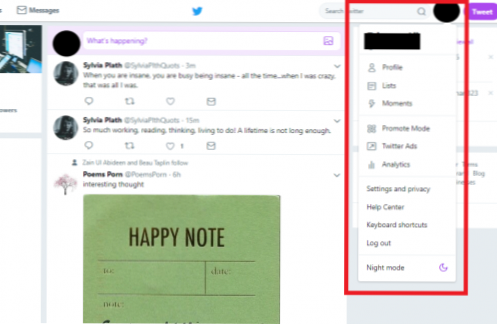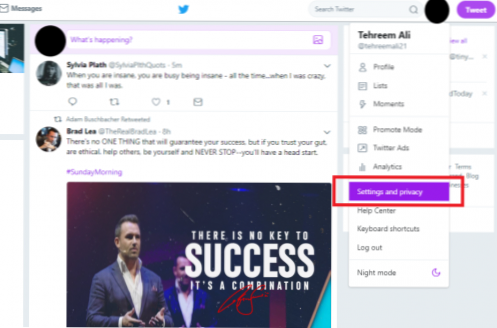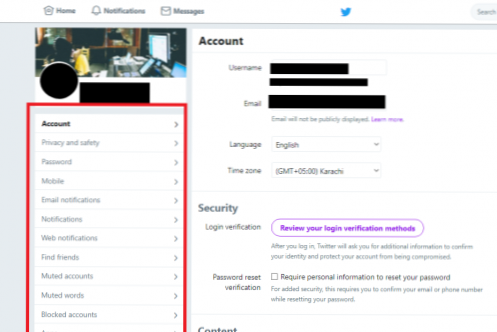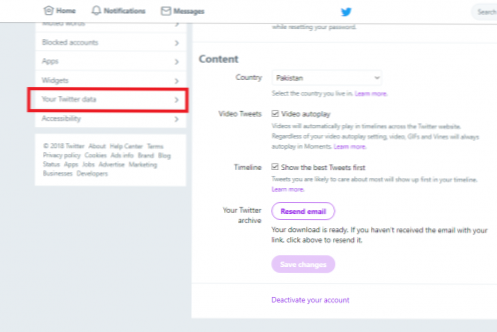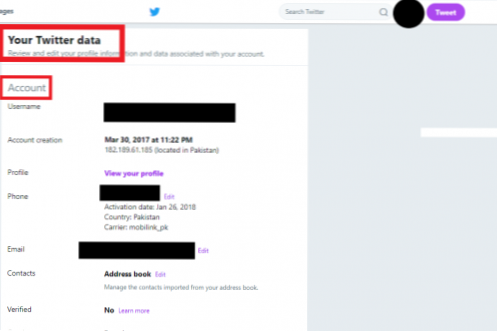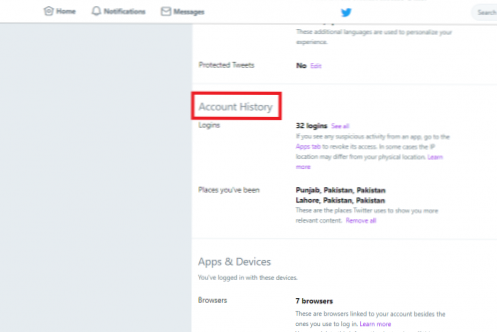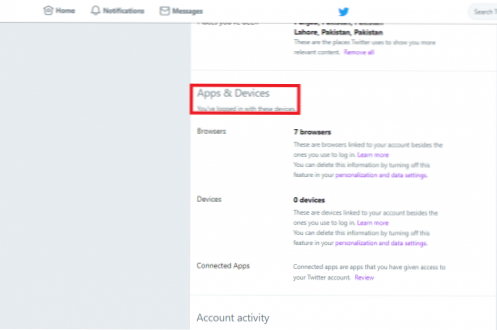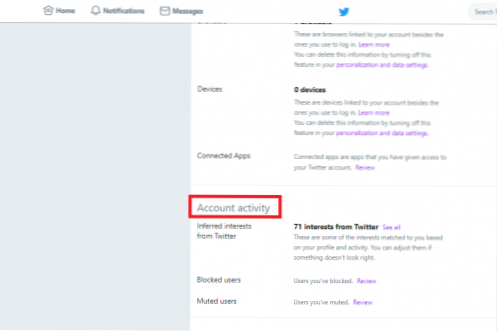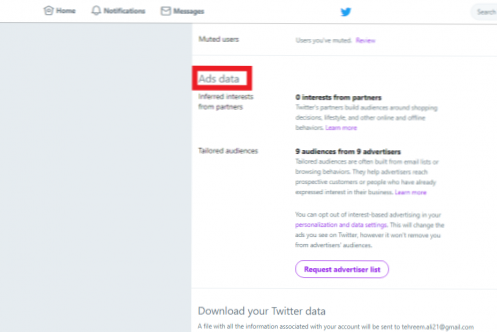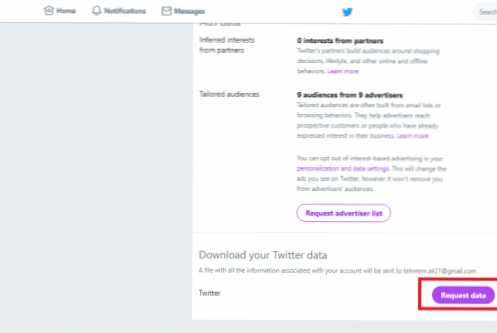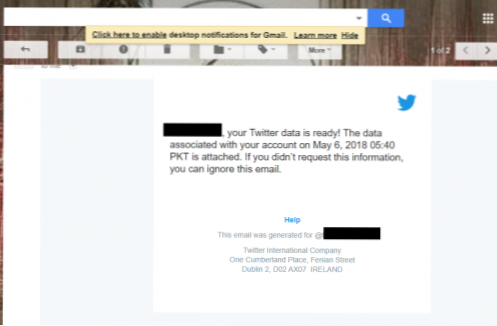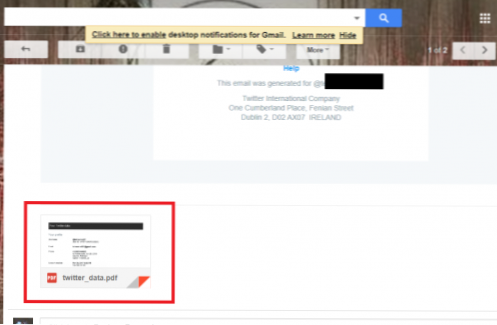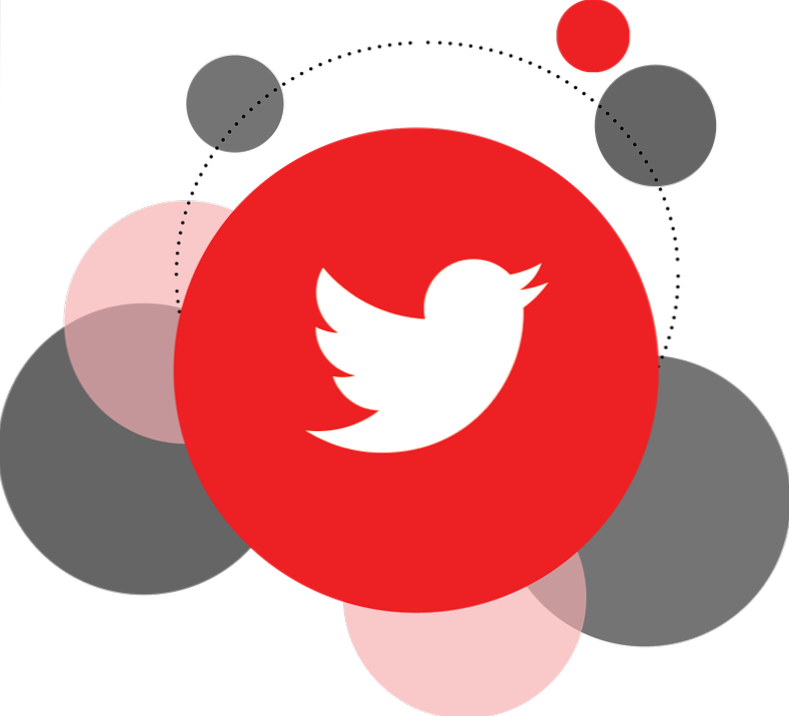

Wann habe ich mein Twitter-Konto erstellt? Habe ich meinen Twitter-Account auch auf einem anderen Gerät hinzugefügt? Von wie vielen Standorten habe ich auf mein Twitter-Konto zugegriffen? Wen habe ich in meinen Kontakten auf Twitter hinzugefügt? Wie ist die Anzahl meiner Twitter-Logins? Um die Antwort auf all diese Fragen zu kennen, müssen Sie zunächst wissen, wie Sie Twitter-Daten herunterladen.
Auf all diese Fragen kann Twitter mit nur wenigen Klicks Antworten auf alle diese Fragen geben. Wenn Sie der Meinung sind, dass Ihre letzten Aktivitäten und zugehörigen Aufgaben nicht aufgezeichnet wurden, lagen Sie falsch. Jetzt können Sie tatsächlich auf jedes Detail zu jeder einzelnen Funktion zugreifen, die Sie möglicherweise auf Ihrem Twitter-Konto vorgenommen haben oder noch nicht ausgeführt haben.
Twitter ging jedoch tatsächlich einen Schritt weiter. Auf diese Weise können Sie nicht nur auf diese Details zugreifen und diese anzeigen, sondern auch, dass Benutzer ihre Twitter-Daten herunterladen und somit permanent aufzeichnen können.
Die Twitter-Datenzugriffsfunktionen sind eine Verknüpfung für:
- Bearbeiten Ihrer persönlichen Kontoinformationen
- Ändern Ihres Benutzernamens, Passworts usw.
- Überprüfen Sie Ihr Profil.
- Anzeigen Ihres Twitter-Adressbuchs
- Ändern der Anzeigengruppenoptionen: Diese Zielgruppen können Ihr Profil im vorgeschlagenen Profilbereich sehen / nicht sehen.
- Zeigen Sie Ihre Twitter-Kontoaktivitäten an.
- Zeigen Sie an, von welchen Apps und Geräten Ihr Twitter-Konto angemeldet ist / war.
- Ändern Sie die Optionen für Anzeigen, die in Ihrem Twitter-Feed erscheinen / nicht erscheinen.
- Und so viel mehr…
Am wichtigsten ist, dass diese Funktion es Benutzern leicht macht, zu erfahren, ob eine andere Person ihr Konto verwendet hat. Manchmal, wenn ein Konto gehackt wird, wird es von Twitter vorübergehend geschlossen. Über die Datenzugriffsfunktion können Sie jedoch die Aktivität überprüfen, die wahrscheinlich dazu beigetragen hat, dass Twitter Ihr Konto vorübergehend geschlossen hat.
Schritt für Schritt: So laden Sie Twitter-Daten herunter
Hier sind die wenigen einfachen Schritte, die Sie ausführen müssen, um auf Ihre Twitter-Daten mit dem Windows-Webbrowser zuzugreifen.
1. Gehen Sie zu https://twitter.com.
2. Einloggen
3. Klicken Sie nach der Anmeldung auf Ihr Profilbild auf der rechten Seite des Bildschirms.
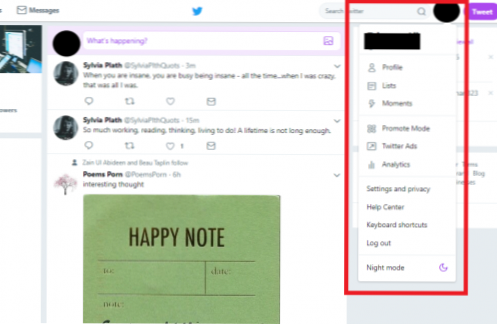
4. Gehen Sie zu Einstellung und Datenschutz.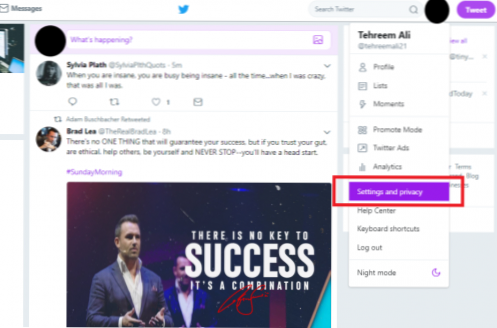
5. Auf der linken Seite Ihres Bildschirms sehen Sie eine Reihe von Registerkarten (siehe unten).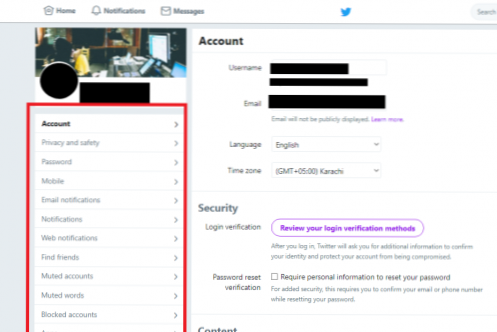
6. Blättern Sie in der Liste dieser Registerkarten nach unten, bis die Registerkarte mit Ihren Twitter-Daten angezeigt wird.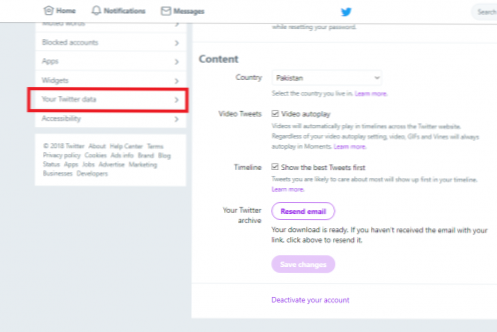
7. Twitter leitet Sie auf eine Seite weiter, die ungefähr so aussieht. Die oberste Überschrift zeigt Ihnen Ihre Twitter-Daten zu Ihrem Konto.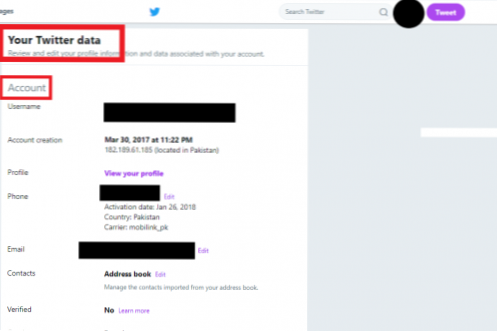
8. Nach dem Kontoabschnitt finden Sie Ihre Kontoverlaufsdaten.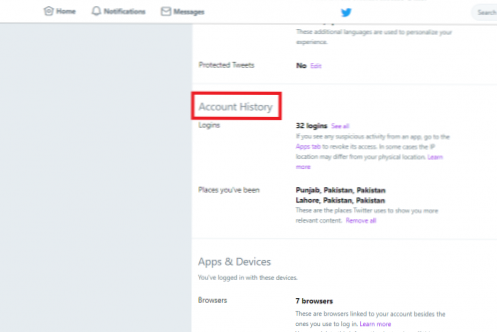
9. Daneben werden Ihre App- und Gerätedaten angezeigt.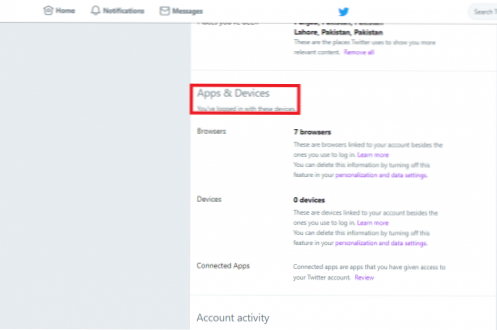
10. Danach können Sie Ihre Twitter-Kontoaktivitäten sehen.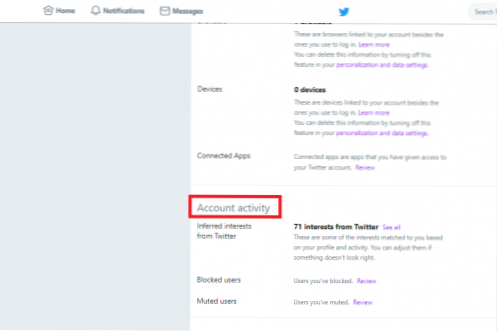
11. Zum Schluss können Sie auf Ihren Twitter-Anzeigenbereich zugreifen.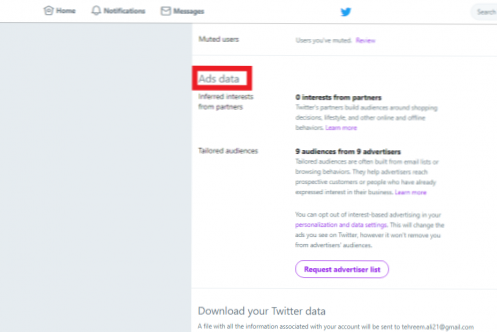
12. Am Ende dieser Seite finden Sie die Option zum Herunterladen aller oben gezeigten Abschnitte.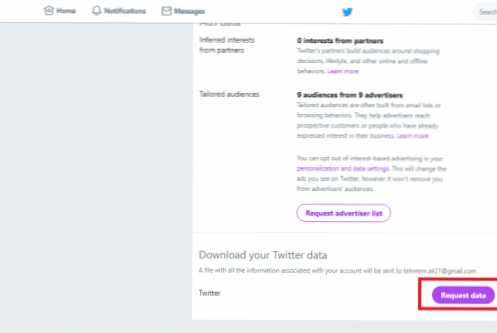
13. Sobald Sie die Anfrage gestellt haben, werden Sie per Twitter Ihre gesamten Twitter-Daten per E-Mail erhalten. Diese E-Mail sieht etwa so aus: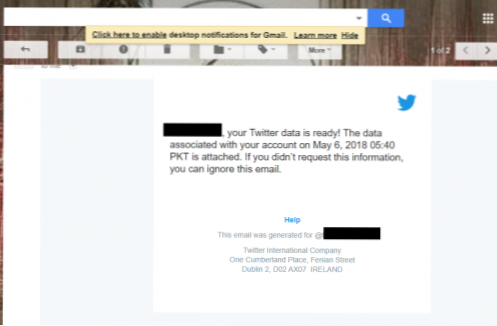
14. Sie erhalten eine PDF-Datei Ihrer gesamten Twitter-Daten, auf die Sie über den Webbrowser zugreifen können. Sie können es herunterladen und haben somit eine permanente Aufzeichnung Ihrer Twitter-Daten.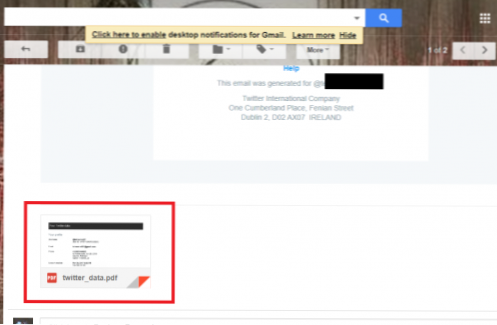
FAQs
Kann ich meine Kontoeinstellungen über meinen Twitter-Datenbereich bearbeiten?
Ja, du kannst. Neben jedem Abschnitt auf der Datenseite gibt es eine Option zum Bearbeiten des entsprechenden Abschnitts.
Wie oft kann ich meine Twitter-Daten löschen?
So oft wie du willst; Twitter speichert keine irreversiblen Daten. Sie können es so oft aufklären, wie Sie es für nötig halten.
Was passiert, wenn ich die Datei verliere, die mir Twitter per E-Mail geschickt hat?
Sie können zur Twitter-Datenseite gehen und diese erneut anfordern. Es gibt weder ein Limit noch eine festgelegte Anzahl von Stunden / Tagen, nach deren Ablauf Sie auf eine weitere Anfrage warten müssten.
Für weitere Anweisungen zum Herunterladen von Twitter-Daten hinterlassen Sie bitte Ihre Fragen in den Kommentaren unten.